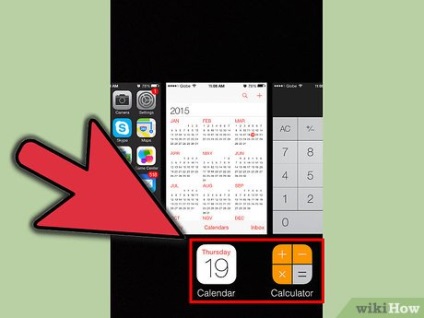
- Când funcția Touch Assistive este activată, atingeți pictograma rotundă de pe ecran, apoi faceți dublu clic pe butonul principal.
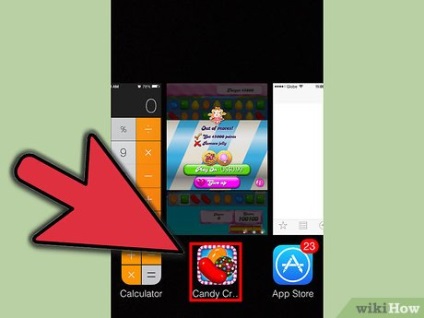
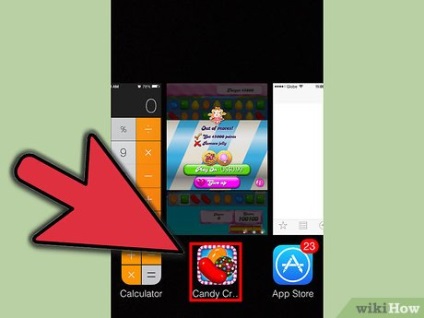
Găsiți aplicația pe care doriți să o închideți. Glisați degetul la stânga sau la dreapta pentru a vedea o listă a tuturor aplicațiilor care rulează în prezent.


- Puteți apăsa și menține până la trei aplicații simultan, apoi le puteți muta simultan. Această acțiune va închide toate cele trei aplicații simultan.
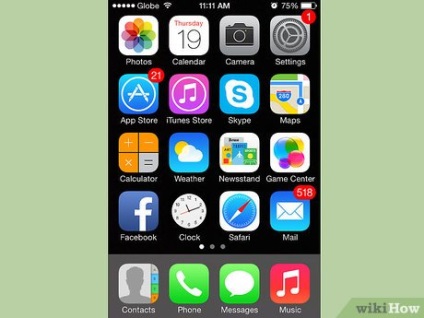
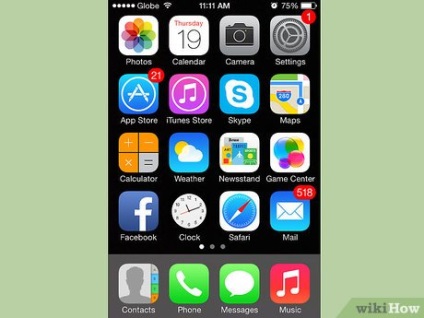
Reveniți la ecranul principal. După finalizarea aplicațiilor, faceți clic o dată pe butonul Acasă pentru a reveni la ecranul principal.
Metoda 2 din 2:
Utilizând versiunea iOS 6 sau o versiune anterioară
Faceți dublu clic pe butonul Acasă. În partea de jos a ecranului, linia va afișa toate aplicațiile care rulează.
- Când funcția Touch Assistive este activată, atingeți pictograma rotundă de pe ecran, apoi faceți dublu clic pe butonul Acasă.
Găsiți aplicația pe care doriți să o închideți. Glisați degetul la stânga sau la dreapta pentru a găsi aplicația pe care doriți să o închideți. Pot exista mai multe aplicații.
Atingeți și mențineți apăsată aplicația pe care doriți să o închideți. După câteva momente, pictogramele aplicației din linie vor începe să tremure, ca și cum ați rearanjat aplicațiile de pe ecranul principal.
Apăsați "-" pentru a închide aplicația. Aplicația va fi eliminată din listă. Puteți repeta această acțiune cu toate aplicațiile pe care doriți să le închideți sau reveniți la ecranul principal făcând clic pe butonul principal.